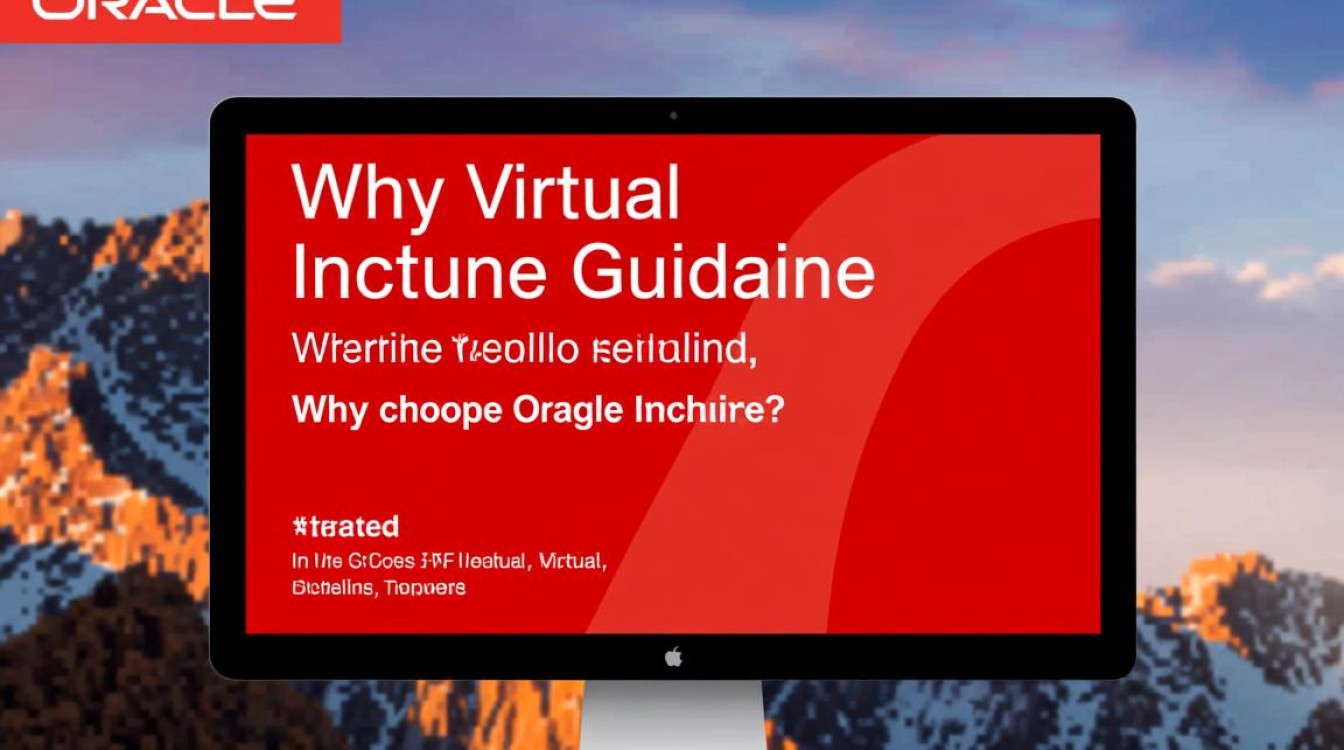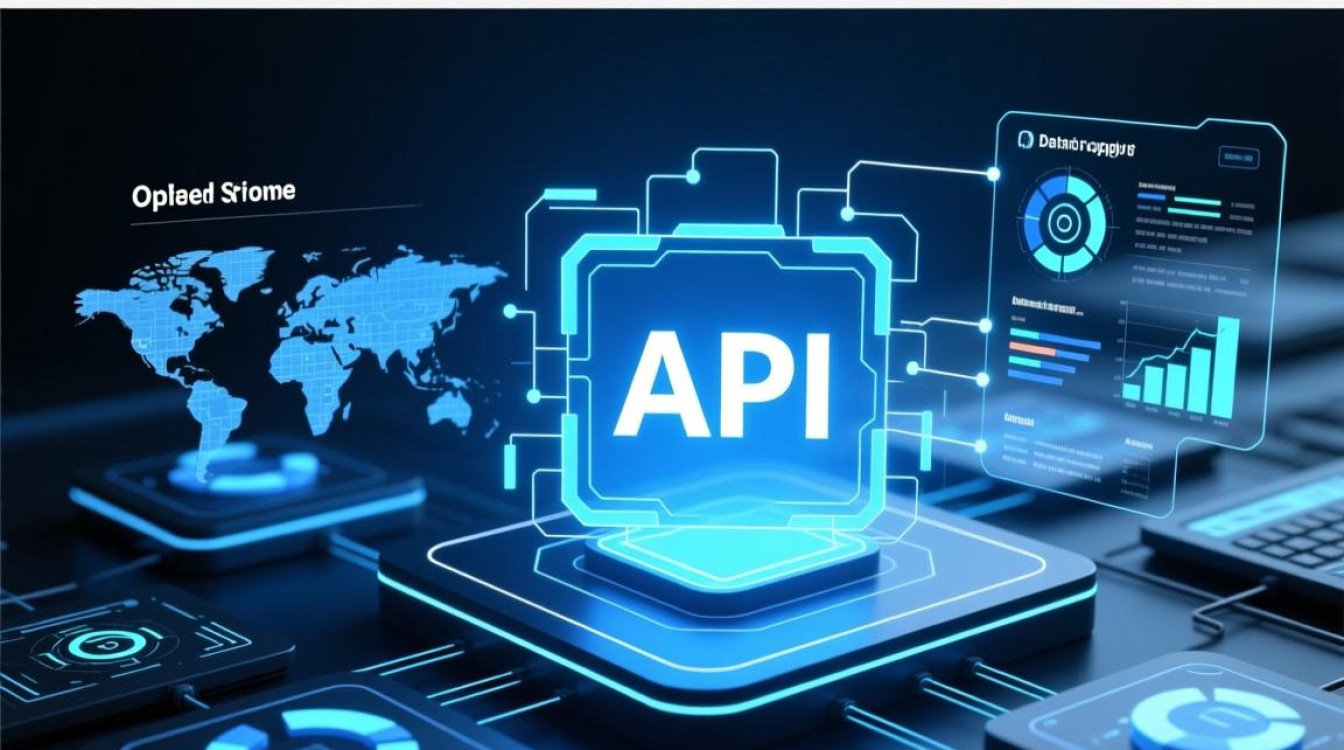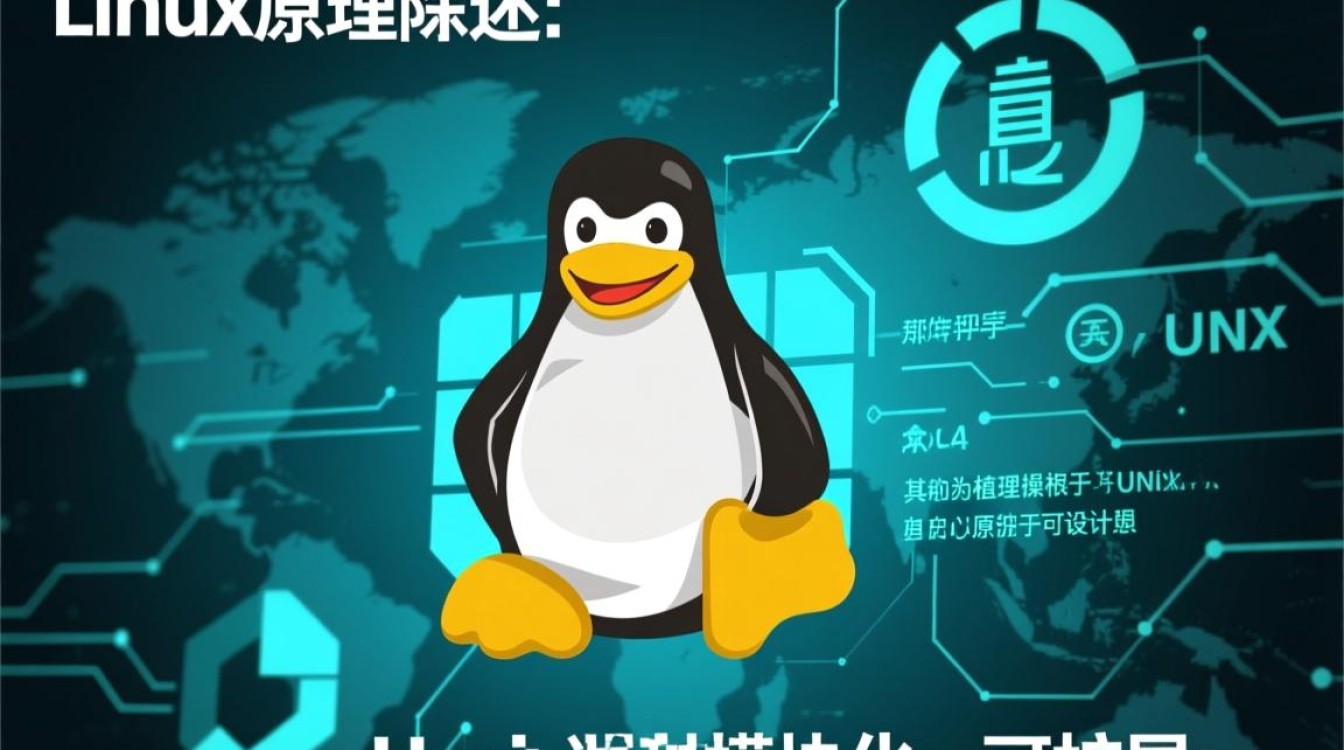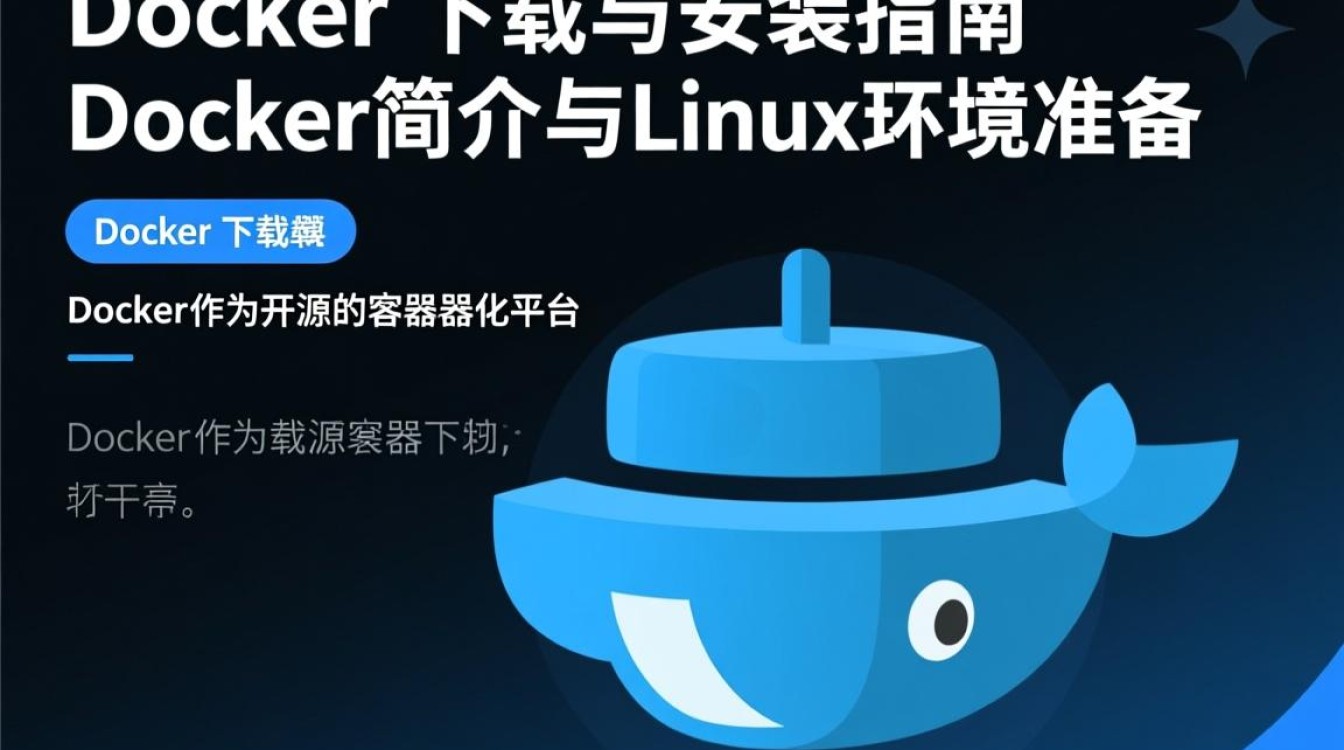在数字化办公与开发环境中,虚拟机已成为不可或缺的工具,它通过模拟独立计算环境,实现了操作系统、应用软件与物理硬件的隔离运行,许多用户在使用虚拟机时常常遇到一个痛点:无法直接将物理机的文件拖拽到虚拟机中,或操作过程繁琐低效,这一问题不仅影响工作流畅度,还可能因文件传输方式不当导致数据安全风险,本文将深入探讨虚拟机无法直接拖拽文件的原因、多种解决方案及最佳实践,帮助用户高效实现虚拟机与物理机间的文件交互。

虚拟机文件拖拽受限的核心原因
虚拟机无法直接拖拽文件,本质上是其架构设计带来的隔离性体现,虚拟机通过虚拟化技术(如VMware、VirtualBox等)在物理机上创建独立的虚拟硬件环境,运行与物理机隔离的操作系统,这种隔离性虽然提升了安全性和稳定性,但也阻断了两者直接的文件系统访问通道。
具体原因可归结为三点:一是文件系统隔离,虚拟机拥有独立的文件系统(如NTFS、ext4),与物理机文件系统无直接关联,操作系统层面无法识别跨环境的文件路径;二是驱动程序缺失,拖拽功能依赖虚拟机增强工具提供的特殊驱动(如VMware Tools、VirtualBox Guest Additions),若未安装或驱动版本不兼容,系统将无法处理拖拽指令;三是安全策略限制,部分企业为防止数据泄露,会通过组策略或虚拟机设置禁用拖拽功能,强制用户通过指定渠道传输文件。
主流解决方案:从简单高效到安全可控
针对文件拖拽问题,用户可根据虚拟机类型、使用场景及安全需求选择合适的解决方案,以下是几种主流方法,涵盖从基础配置到高级工具的应用场景。
(一)安装虚拟机增强工具:实现“原生级”拖拽体验
安装虚拟机增强工具(如VMware Tools、VirtualBox Guest Additions)是最直接且高效的解决方案,这类工具通过在虚拟机内安装驱动程序和组件,实现虚拟机与物理机间的无缝交互,包括文件拖拽、剪贴板共享、分辨率自适应等。
以VMware为例,操作步骤如下:在VMware Workstation中启动虚拟机,点击“虚拟机”菜单选择“安装VMware Tools”,此时虚拟机会自动挂载一个光盘镜像,进入虚拟机系统,运行光盘中的VMwareTools-x.x.x-xxxx.tar.gz安装包,根据提示完成安装,安装完成后,重启虚拟机,即可直接将物理机文件拖拽至虚拟机桌面或指定文件夹,反之亦然,VirtualBox的操作流程类似,需安装“VirtualBox Guest Additions”,通过“设备”菜单触发安装。
需要注意的是,增强工具需与虚拟机软件版本匹配,例如VMware Workstation 16 Pro需安装16.x版本的VMware Tools,否则可能导致驱动冲突或功能失效,Linux系统安装时需提前安装编译工具(如gcc、make),确保依赖组件完整。

(二)共享文件夹:批量文件传输的优选方案
若需频繁传输大量文件或实现长期共享,共享文件夹功能更为适用,虚拟机软件支持将物理机指定目录映射为虚拟机的网络驱动器,实现双向访问。
在VMware中,可通过“虚拟机设置”-“选项”-“共享文件夹”添加共享路径,选择“始终启用”后,虚拟机内的“.\vmware-host\Shared Folders”目录即可访问物理机文件,Linux系统下,默认挂载路径为/mnt/hgfs,VirtualBox则通过“设备”-“共享文件夹”设置,虚拟机内可通过/media/sf_文件夹名访问。
共享文件夹的优势在于无需重复拖拽,适合开发环境代码同步、素材库管理等场景,但需注意,默认共享权限为只读,若需修改文件,需在设置中开启“读写”权限;共享文件夹名称避免使用中文,防止Linux系统出现乱码。
(三)网络传输:跨平台的通用方法
当虚拟机增强工具安装失败或无法直接拖拽时,通过网络传输文件是可靠替代方案,常见方式包括SMB共享、FTP/SFTP服务及云存储同步。
SMB共享(适用于Windows/Linux):在物理机创建共享文件夹并设置权限,虚拟机通过“\物理机IP\共享文件夹名”访问,Windows系统需开启“网络发现和文件共享”,Linux系统可安装smbclient工具(sudo apt install smbclient)或通过文件管理器输入SMB路径连接。
FTP/SFTP服务:适合大文件或远程传输,在物理机搭建FTP服务器(如FileZilla Server),虚拟机通过FTP客户端访问;或使用SSH工具(如WinSCP、Xftp)基于SFTP协议传输,数据传输过程加密,安全性更高。
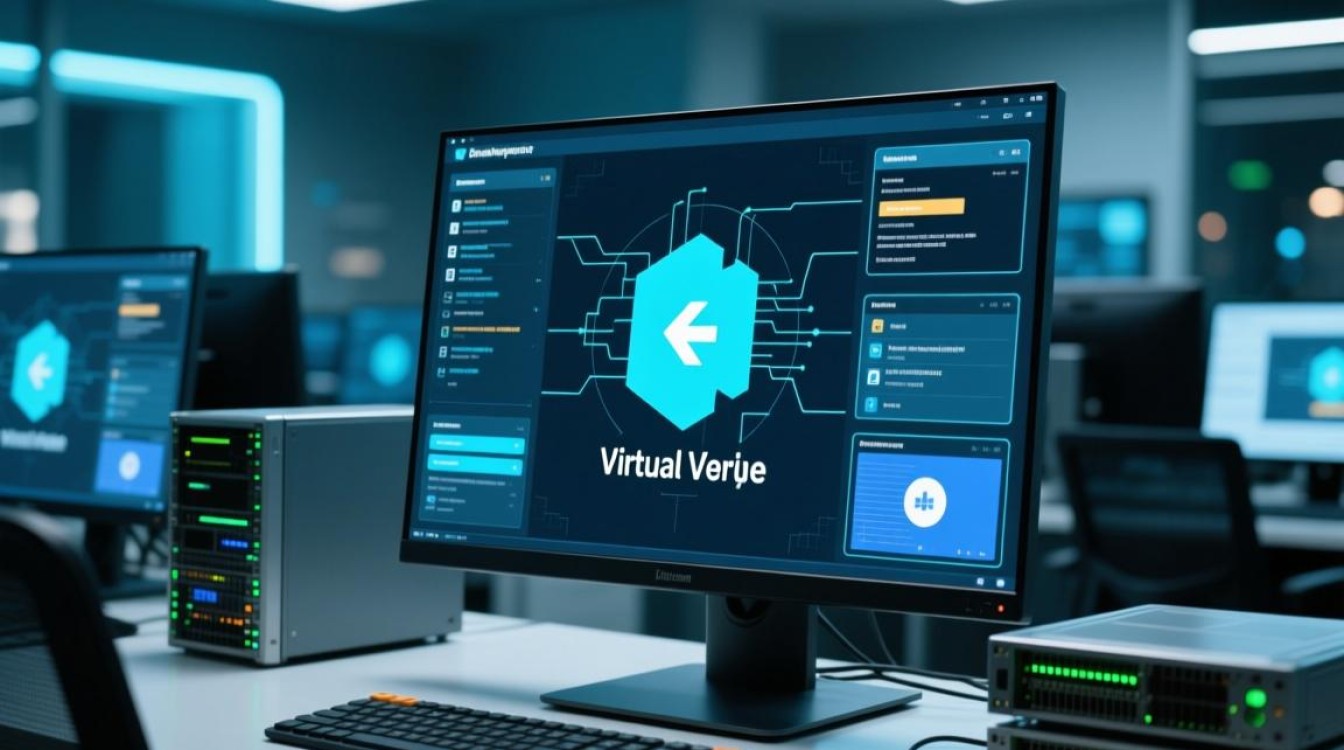
云存储同步:通过百度网盘、阿里云盘等工具的同步功能,将文件存放于同步文件夹,物理机与虚拟机登录同一账号即可自动同步,适合多设备协作场景。
(四)剪贴板粘贴:小文本的快速传递
对于少量文本(如代码片段、配置信息),剪贴板粘贴是最便捷的方式,启用虚拟机增强工具后,物理机与虚拟机的剪贴板默认共享,可直接复制文本后跨环境粘贴,若未启用,可在虚拟机设置中手动开启“剪贴板双向共享”功能(VMware在“选项”-“高级”中设置,VirtualBox在“共享剪贴板”中选择“双向”)。
不同场景下的最佳实践选择
面对多样化的使用需求,选择合适的文件传输方式可显著提升效率,以下是典型场景的解决方案建议:
- 开发与测试环境:需频繁同步代码、配置文件,优先选择“共享文件夹”+“虚拟机增强工具”,实现实时双向同步,避免重复拖拽。
- 临时文件传输:如少量文档、图片,直接拖拽或剪贴板粘贴最快,前提是已安装增强工具。
- 跨平台传输(物理机Windows+虚拟机Linux):推荐SMB共享或SFTP,避免文件格式兼容性问题。
- 企业级安全需求:若禁止直接拖拽,可通过FTP/SFTP服务结合权限管理,或使用企业网盘实现审计可控的文件传输。
注意事项与常见问题排查
在使用过程中,用户可能遇到拖拽失败、共享文件夹无法访问等问题,多数情况下可通过以下方式解决:
- 增强工具安装失败:检查虚拟机系统是否为最新版本,关闭杀毒软件临时拦截,确保安装包完整性(Linux系统需提前安装依赖库)。
- 拖拽无响应:重启虚拟机或重新安装增强工具,检查虚拟机软件版本与工具是否匹配。
- 共享文件夹权限问题:确保物理机共享文件夹设置了“Everyone”读写权限,Linux系统检查挂载点权限(
sudo chmod 777 /mnt/hgfs)。 - 网络传输失败:验证物理机与虚拟机是否在同一局域网,关闭防火墙临时测试,检查IP地址及服务端口是否正确。
虚拟机文件拖拽受限并非无解难题,通过安装增强工具、配置共享文件夹、利用网络传输等方法,可有效打通物理机与虚拟机间的文件通道,用户需结合自身场景需求,选择最合适的方案:追求效率选增强工具,批量传输用共享文件夹,跨平台或安全需求选网络传输,定期维护虚拟机环境、更新驱动工具,可确保文件交互的稳定与高效,随着虚拟化技术的不断发展,未来文件传输方式将更加智能化,但掌握当前主流解决方案,仍是提升工作效率的关键基础。